目次
著者・監修者の情報を追加することは、長期的にみてSEO的にも大切

著者情報・コンテンツ作成者や監修者のプロフィールをサイトに記載しておくことのSEOにおける重要性について、「著者情報はSEOに有効!外部評判のため構造化マークアップで記述すべし」の記事でお伝えしておりました。
著者情報・監修者情報に関して、Googleに明示的に著者情報を伝えるには「構造化マークアップ」という記述方法が最も有効です。著者情報を伝える意味において、構造化マークアップによる方法がもっともGoogle botにとって読み取りやすい形式だからです。
しかし、構造化マークアップを行うには多少なりともコーディングに関する知識が必要であったり、テーマに構造化データを埋め込んでいく必要性などがあります。そのため構造化マークアップ対応にはどうしても時間と手間がかかることも事実。
その一方で、最近はGoogleクローラーの能力も「人間の目に近づいてきている」という状況があります。
そこで、構造化マークアップによる記述形式にはこだわらず、まずは人間の目において分かる方法で、コンテンツとして著者情報・監修者情報をサイトに記載しておくことを推奨しています。
構造化マークアップによらず、まずコンテンツとして表示する方法はたしかに最適ではありません。しかしある程度、著者・監修者情報をGoogleに伝えることも可能になってきていると考えています。
では構造化マークアップ以外の方法において、具体的にどのように著者情報・監修者ブロックを追加する方法があるのでしょうか?
以下、WordPressの場合にプラグイン、あるいはコーディング、ウィジェットで著者情報・監修者ブロックを追加する方法をご説明いたします。
構造化マークアップ以外に、WordPressに著者情報・監修者情報を記述追加する3つの方法
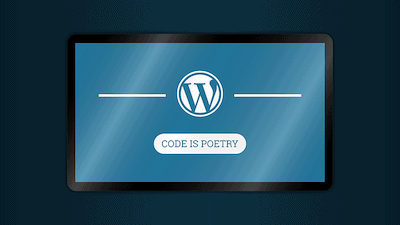
具体的には下記の3種類の方法で、WordPressに著者情報エリアを追加することが可能です。
1: WordPressプラグインで著者・監修者情報を追加する方法
2: プラグインなしで、著者・監修者情報をコーディングで追加する方法
3: サイドバー等から、ウィジェットとして著者・監修者情報を追加する
どの方法を選択するかは、導入のしやすさ、保守のしやすさ、パフォーマンス等を考慮してお好きなものを選択してください。
以下、それぞれの方法について詳細を説明していきます。
1: WordPressプラグインで著者情報・監修者情報を追加する方法
プラグインで著者・監修者情報を追加する場合、Simple Author BoxというWordPressプラグインで著者情報を追加するのが一般的なようです。
設定方法等の詳細は↓の記事をご参照ください。
【WordPress】著者プロフィールの表示プラグインSimple Author Boxの使い方 | FREE SWORDER
2: プラグインなしで、著者情報・監修者情報をコーディングで追加する方法
プラグインを使用せず、コーディングで追加する方法もあります。
↓のリンクをご参照ください。
著者情報(この記事を書いた人)をプラグインなしで設置する(2020年増補改訂) | きもおたねっと。
※2020/06/29追記
上記サイト「きもおたねっと。」の管理人様に、当ブログからのニーズにお応えいただき内容を大幅改定頂いています。
基本的にはコピペで実装できるような内容です。ぜひご覧ください。管理人の天満川様、ありがとうございました。
3: サイドバー等から、ウィジェットとして著者情報・監修者情報を追加する
私はシンプルに、この方法を採用しています。
サイドバーに、WordPress本体の機能であるウィジェットを利用して著者プロフィール・監修者プロフィールを追加します。
どのエリアに著者情報をウィジェットとして配置できるか?という設置可能箇所は導入しているテーマによります。
細かく設定できるテーマであれば、サイドバーや投稿文末、あるいは投稿冒頭などのさまざまな箇所から選択して設置することが可能です。
具体的には、「外観 > ウィジェット」で、テーマウィジェットとして「ユーザー・プロフィール」のようなウィジェットがあれば、著者情報として追加します。
(このウィジェットがあるかどうかは、適用させるテーマによって異なります)
なければ、「テキスト」、あるいは「カスタムHTML」のウィジェットを使用して、著者情報プロフィールを完成させます。
どのように表示させるか?よりSEOにおいてはどの箇所に表示させるか?が重要
設置方法はどの方法を採用したとしても、SEO上に差はほとんどありません。
重要なのは設置箇所で、「どのエリアに著者情報・監修者情報を設置するか?」によってSEO効果が異なります。
最も効果が高いのは記事の本文中、上部に設置するとより強いシグナルを送ることができる
ページ内SEO(オンページSEO)において、一般的に下記の法則があると言われています。
- サイドバーやフッター部分などのサイト共通部分より、メイン記事エリア内のほうが影響が強い
- メイン記事エリア内でも、上部のほうがより効果が高い
サイドバーやページヘッダー・フッターなど、サイト共通部分に概要を設置することで一定の効果
ページ内に載せるよりシグナルは弱くなりますが、サイト共通部分に設置することによっても著者を明示的に示すことが可能です。
執筆者とサイト運営者が同一の場合には、できれば記事本文 + サイト共通部分の2重で設置すると良いでしょう。
執筆者が複数いたり、サイト運営者と異なる場合には次に述べる「詳細プロフィール」ページを作成し、それぞれのライターの詳細プロフィールや、監修者の詳細プロフィールを作成しておくと良いでしょう。
詳細プロフィール・著者情報詳細・監修者プロフィール詳細のページを別途作るとなお良い
記事内やサイト共通部分において、長ったらしい著者プロフィールや監修者プロフィールを記載しておくのはユーザーフレンドリーではありません。
上記で述べた箇所からリンクを貼る形で、「著者(監修者)の詳細プロフィール」という固定ページを別途作っていく方法をおすすめします。
なお、詳細プロフィールには自身の経歴をリンク付きで記載することに加えて、下記のSNSリンクを設置すると効果が高いと言われています。
とくに実名制であるLinkedInとFacebookは、著者プロフィールからE-EATを高める方法として有用であるとされています。
ただし、シグナルとして強くなるだけ。著者情報自体・監修者情報自体も育てていく必要がある
ただし、著者情報を掲載するだけで即、上位表示されるというわけではありません。
Web上において、その著者の情報が権威ある人であることを認知させていくことが必要です。
これは昨今SEOにおいて強く言われている「E-EAT」の考えの一環でもあります。
著者・運営会社・管理人のプロフィール権威を高めていくうえにおいて、たとえば下記の施策が有効でしょう。
- 業界団体や商工会・商工会議所に所属し、Web上で自身のプロフィールを掲載してもらう。その際になるべくリンクを設置してもらう。
- 関連会社や、同じ業界の会社・人物が運営するWebサイト上に情報を掲載してもらう。その際にリンクを設置してもらう。
- 本を出版する(Amazonなどで自費出版することも一定程度は有効)
- Wikipediaに掲載される
- YouTubeやPodcastで情報発信をし、SNSで著者名やリンク付きで拡散される
上記でみるように、特に「被リンク」によってE-EATが高まっていくことが知られています。ただ被リンクであれば何でもよいわけではなく、「既にGoogleから一定の評価を受けているところからリンクされる、あるいは言及される」ということが重要になってきます。
いわゆる「被リンクの質」が大切になってくるということですね。
参考: 賢く面白い、グレーな被リンク獲得方法: 5つのSEOアイデア
監修者が内部の人間ではなく外部の人間に依頼するという場合には、その著者自身が出版していたり有名なYouTubeチャンネルを運営しているなど、「既に著名な人物か?権威性があるか?」という点から選定すると良いでしょう。
なお監修者がWebサイトを持っている場合には、監修者のサイトへ外部リンクとして発リンクを設置することも有用です。
「外部サイトへ発リンクを設置する行為はリンクジュースが流れ出てしまうのでは?」という意見があると思いますが、私は懐疑的・否定的です。
参考: 外部リンクはSEOでマイナス?リンクジュースとnofollow属性の使い方
表示させたいエリアに著者情報・監修者情報が反映されていることを確認する
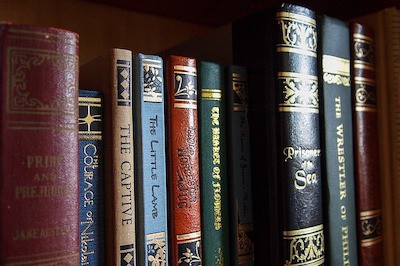
大切なのは、サイトトップや各投稿記事など、表示させたいエリアに著者情報・監修者ブロックが表示されていること。
プラグインによる実装、マークアップによるコーディング、ウィジェットによるプロフィール追加。
コンテンツとして著者情報を表示させる方法は、いずれの方法でも構わないと思います。
正しく表示させたい箇所に著者情報・監修者情報がされていることを確認。
著者情報を記載したうえで、コンテンツ作成をしていってください。
Leave a Reply